El informe del Leaderboard proporciona una representación visual de los datos que muestra cómo los usuarios o equipos se están desempeñando en relación entre sí en una métrica específica. Los gerentes pueden usar estas métricas para resaltar agentes o equipos excepcionales de desempeño, o identificar agentes o equipos que requieren mejora.
Cada métrica ocupa el primer lugar de la lista y sólo los 10 primeros usuarios o equipos estarán listados en el gráfico. Utilice filtros para comparar un conjunto específico de usuarios o equipos.
Vaya al módulo Informes y haga clic en Leaderboard.

Frecuencia y fecha — Seleccione un rango de fechas de la lista desplegable para aplicar al informe. Alternativamente, puede definir el rango de fechas por frecuencia. Las siguientes opciones están disponibles:
Hoy
Ayer
Últimos 7 días
Últimos 14 días
Últimos 30 días
Este mes
Mes pasado
+Añadir filtro — Puede refinar la vista de los componentes del informe añadiendo más filtro(s). Los siguientes filtros están disponibles:
Usuario - Utilice esto para ver el rendimiento de un usuario(s) especificado(s).
Equipo - Usa esto para ver el rendimiento de un equipo(s) especificado.
Limpiar Todo — Puede utilizar esta opción para restablecer los filtros a las selecciones predeterminadas.
Es posible que encuentre un gráfico con el siguiente mensaje:
-Los filtros seleccionados no son aplicables aquí: Esto significa que los filtros que ha seleccionado no son aplicables al gráfico.
- Los filtro(s) seleccionados no tienen datos aplicables: Esto significa que no hay datos disponibles para el(los) filtro(s) seleccionados(s), para e. . el gráfico es nuevo y sólo está disponible en una fecha posterior al intervalo de fechas seleccionado.
De forma predeterminada, sólo los 10 primeros usuarios o equipos se mostrarán en los gráficos.
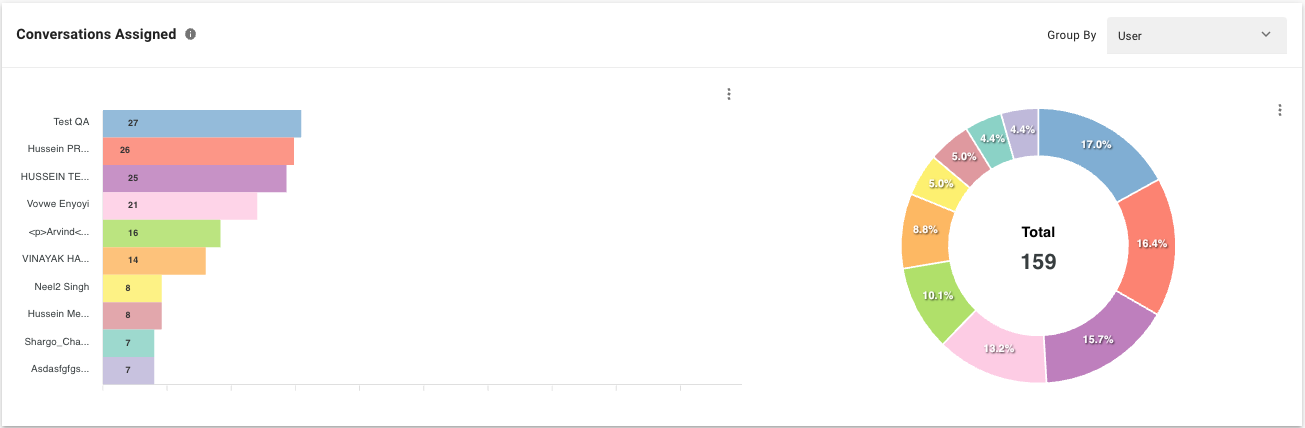
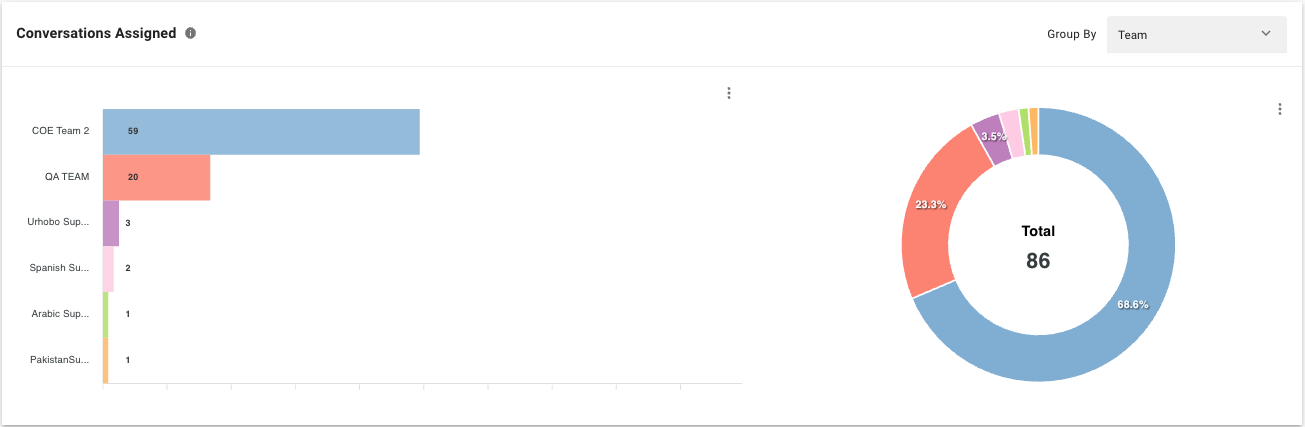
Métrica
Número de usuarios o equipos y porcentaje de conversaciones asignadas en el período seleccionado. El número de tareas se añade cada vez que se asigna una conversación a un usuario o equipo.
Gráfico de barras
Compara el número de conversaciones asignadas por usuarios o equipos dentro del período seleccionado.
Gráfico de Pie
Porcentaje de usuarios o equipos y número total de conversaciones asignadas en el período seleccionado.
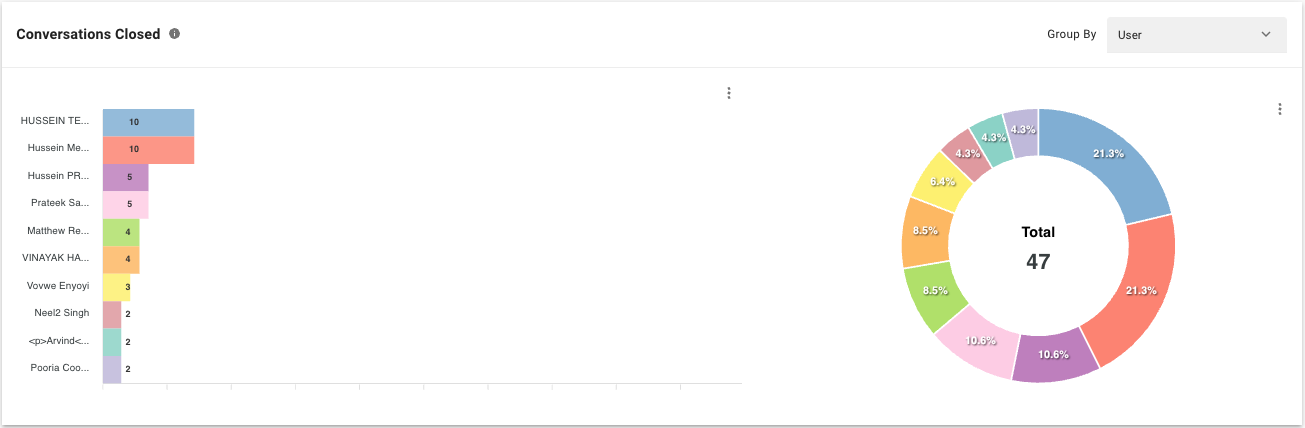
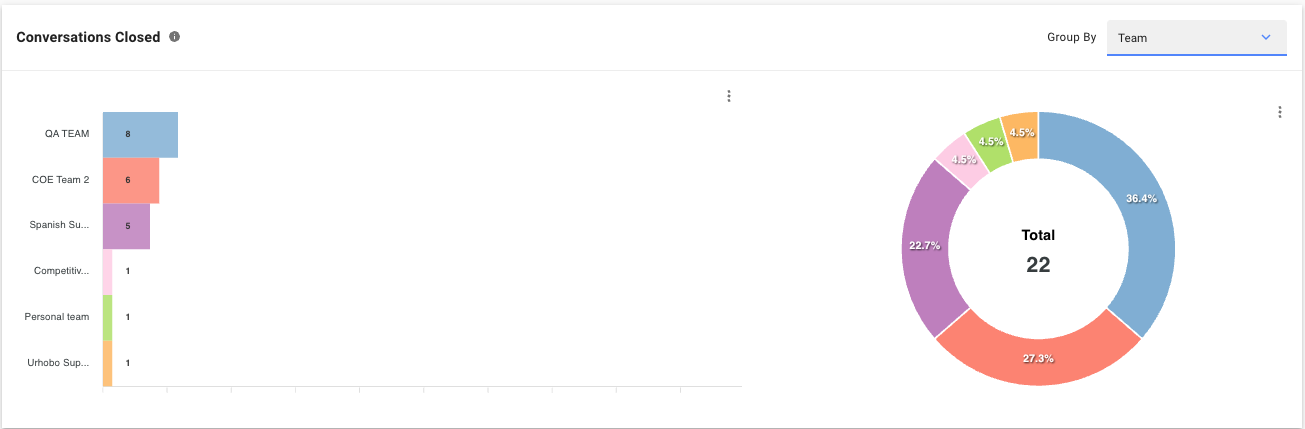
Métrica
El número y porcentaje de conversaciones cerradas por usuarios o equipos dentro del período seleccionado. El número de conversaciones se añade cada vez que una conversación es cerrada por un usuario o equipo.
Gráfico de barras
Compara los usuarios' o los equipos' número de conversaciones cerradas dentro del período seleccionado.
Gráfico de Pie
El porcentaje de usuarios' o equipos' y el número total de conversaciones cerradas por usuarios o equipos dentro del período seleccionado.
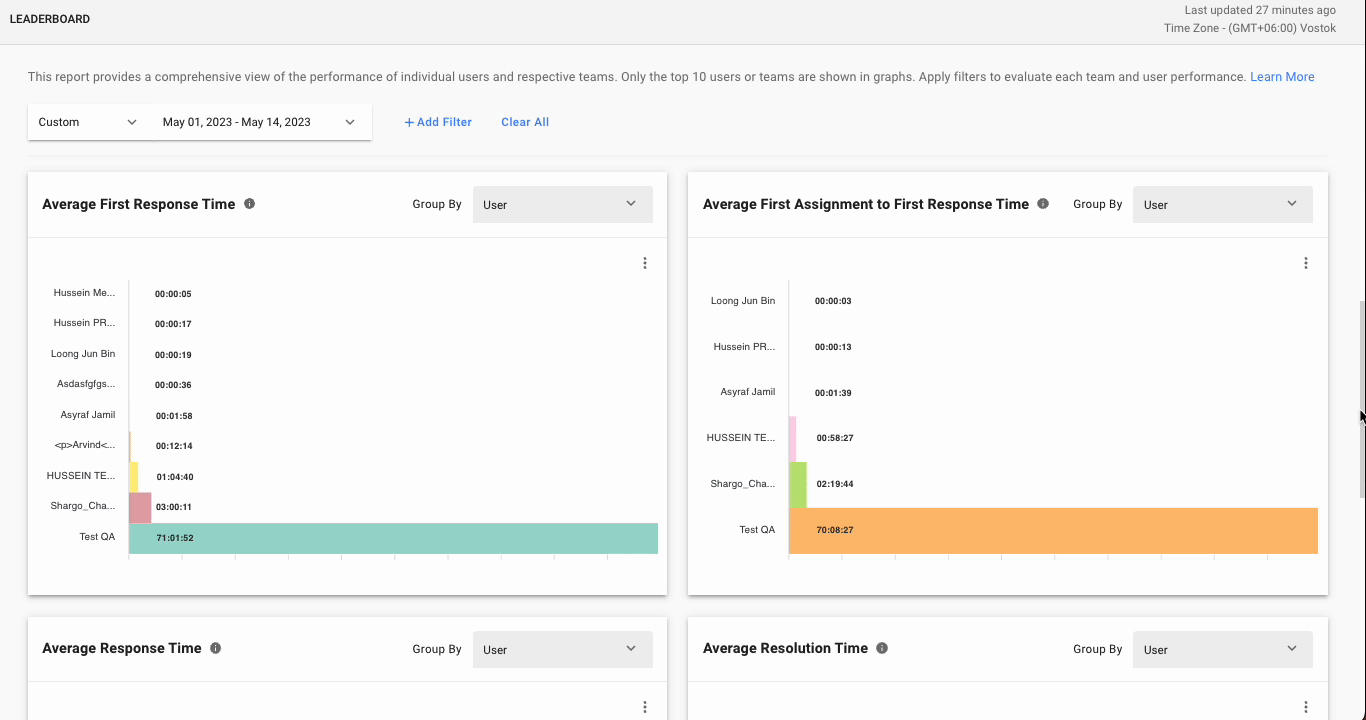
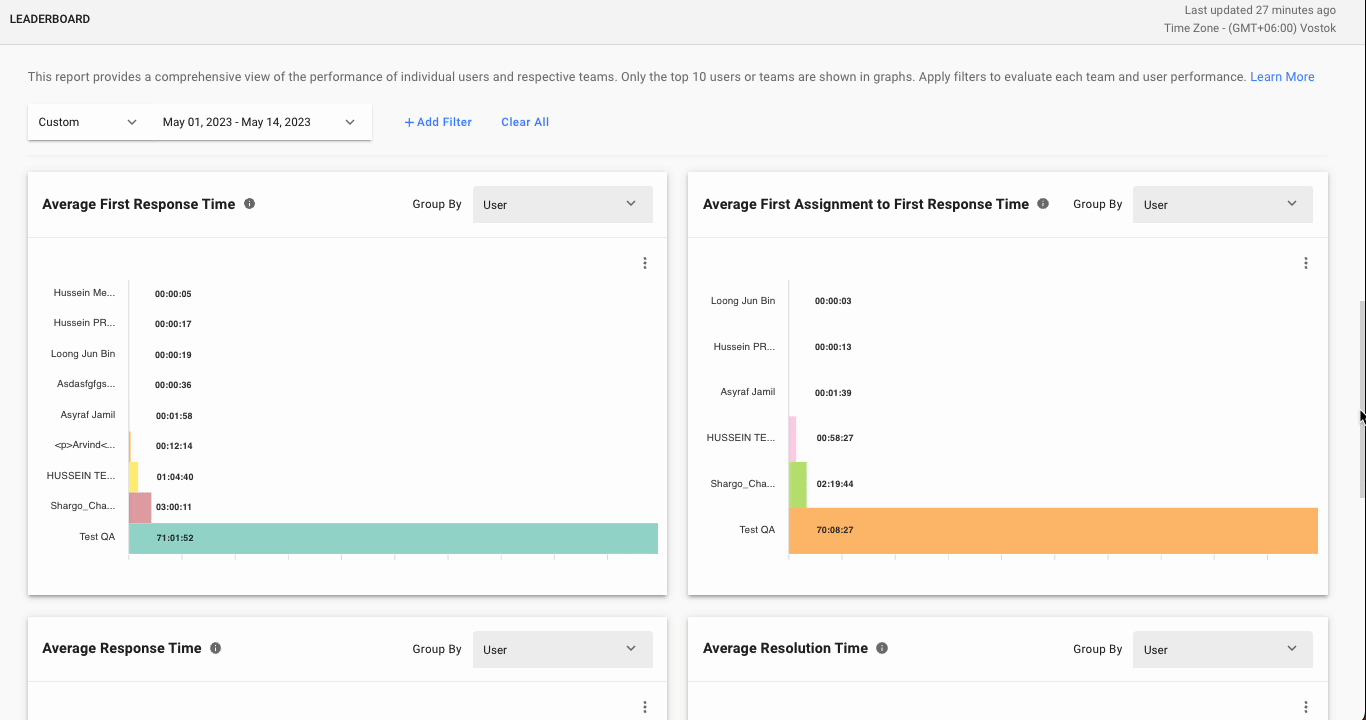
Los siguientes gráficos comparan el rendimiento de los usuarios o equipos en métricas relacionadas con el tiempo de respuesta y resolución. Utilice el menú desplegable en la parte superior derecha de cada gráfico para cambiar entre grupo por usuario y grupo por vista de equipo.
Métricas
La media de tiempo que tardan los usuarios o equipos en enviar la primera respuesta a los contactos desde el momento en que se abrieron las conversaciones, dentro del período seleccionado. Esta métrica se atribuye al usuario que proporcionó la primera respuesta.
Métricas
La media de tiempo que tardan los usuarios o equipos en enviar la primera respuesta al contacto desde el momento en que la conversación fue asignada por primera vez, excluyendo el tiempo de asignación. Esta métrica se atribuye al usuario que proporcionó la primera respuesta.
Métricas
La cantidad media de tiempo que tardan los usuarios o equipos en responder a los contactos en el período seleccionado. Esta métrica incluye todas las respuestas dadas por el usuario en todas las conversaciones, independientemente del responsable de las conversaciones.
Métricas
La cantidad media de tiempo que tardan los usuarios o equipos en cerrar las conversaciones desde el momento en que se abrió la conversación, en el período seleccionado. Esta métrica se atribuye al usuario que cerró la conversación.
Métricas
La media de tiempo que tardan los usuarios o equipos en cerrar conversaciones desde el momento en que la conversación fue asignada por primera vez, excluyendo el tiempo de asignación. Esta métrica se atribuye al usuario que cerró la conversación.
Métricas
La cantidad media de tiempo tomada por usuarios o equipos para cerrar conversaciones desde el momento en que la conversación fue asignada por última vez al usuario, dentro del período seleccionado. Esta métrica se atribuye al usuario que cerró la conversación.
Artículos relacionados 👩💻